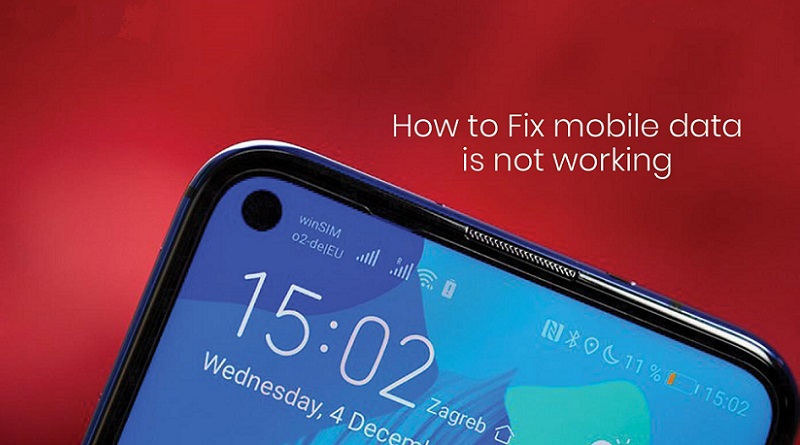راههای آسان برای رفع مشکل کار نکردن اینترنت تلفن همراه
دلایلی برای اینکه چرا دادههای Moblie کار نمی کند
یک اشکال ساده نرم افزاری، سخت افزار آسیب دیده یا حتی یک قطعی در سراسر سیستم که کل شبکه تلفن همراه را قطع میکند، همگی میتوانند باعث خطای عدم اتصال داده شوند. در اینجا چند روش آزمایش شده و واقعی برای بازگرداندن دادههای تلفن همراه به صورت آنلاین در iPhone و Android آورده شده است.
چگونه دادههای تلفن همراه خود را هنگامی که کار نمی کنند تعمیر کنید
ثابت شده است که این روشهای عیبیابی بر روی اکثر مدلهای گوشیهای هوشمند آیفون و اندروید کار میکنند، و همچنین ممکن است روی دستگاههای دیگر تولیدکنندگان موبایل نیز کار کنند.
مرحله 1. تلفن خود را راه اندازی مجدد کنید راه اندازی مجدد گوشی بسیار آسان است راهاندازی مجدد تلفن شما اغلب طیف وسیعی از اشکالات فنی را برطرف میکند.
مرحله 2. گوشی هوشمند خود را خاموش کنید. برخلاف راه اندازی مجدد یا خاموش کردن صفحه نمایش گوشی قبل از قرار دادن آن در جیب. اگر راهاندازی مجدد کار نکرد، خاموش کردن کامل آیفون یا تلفن هوشمند اندرویدی شما ارزش یک بار دیدن را دارد زیرا باعث اتصال مجدد به شبکه تلفن همراه شما میشود.
مرحله 3. حالت هواپیما را غیرفعال کنید. فراموش نکنید که پس از حضور در سینما یا هواپیما، حالت هواپیمای دستگاه تلفن همراه خود را خاموش کنید. حتی اگر اتصال داده ندارید، این ویژگی ممکن است همچنان فعال باشد. توجه: اگر قبلاً حالت هواپیما را خاموش کرده اید، میتوانید آن را روشن و سپس دوباره خاموش کنید. برخی از افراد گزارش کردهاند که روشن و خروج از این حالت اتصالات تلفن همراه آنها را برطرف میکند.
مرحله 4. WIFI را خاموش کنید. این نباید اتفاق بیفتد، اما این اتفاق میافتد، به خصوص در مدلهای قدیمی آیفون. از آنجایی که نشان داده شده است اینترنت Wi-Fi با اتصال شبکه تلفن همراه تداخل دارد، خاموش کردن آن ممکن است به شما کمک کند تا دوباره به دادههای تلفن همراه خود دسترسی پیدا کنید. یکی از دلایل اصلی کارکرد این روش در برخی موارد این است که اتصال Wi-Fi به اندازه کافی قوی ندارید، اما همچنان متصل هستید. بنابراین، میتوانید در حیاط خود یا تقریباً خارج از محدوده روتر باشید، اما آنقدر دور نیستید که اتصال را قطع کنید و دوباره به شبکه تلفن همراه متصل شوید. در این قسمت نمی توانید از طریق وای فای یا موبایل به اینترنت وصل شوید. به یاد داشته باشید وقتی کارتان تمام شد وای فای خود را دوباره روشن کنید. شما نمی خواهید از محدودیت دادههای ماهانه خود فراتر بروید.
مرحله 5. بلوتوث را خاموش کنید. مشابه مشکل Wi-Fi، فعال بودن بلوتوث در تلفنهای هوشمند اندرویدی و آیفون به دلیل اختلال در اتصالات سلولی شناخته شده است.
مرحله 6. ارائه دهنده خدمات شبکه خود را بررسی کنید اگر پیغام خطای «شبکه تلفن همراه در دسترس نیست» را دریافت کردید، علت میتواند قطعی شبکه باشد.
مرحله 7. دادههای موبایل خود را روشن کنید نکته دیگری که باید دوباره بررسی کنید این است که آیا دادههای تلفن همراه شما روشن است. این یک تنظیم تلفن است که باید فعال شود، همانطور که Wi-Fi و بلوتوث برای استفاده باید فعال باشند.
مرحله 8. جدیدترین را دانلود و نصب کنید. به روز رسانی به جدیدترین نسخه سیستم عامل iOS یا Android اغلب میتواند بسیاری از باگهای مربوط به کار نکردن دادههای تلفن همراه شما را برطرف کند. برای عملکرد صحیح، برخی از اپراتورها حتی به آخرین نسخههای سیستم عامل نیاز دارند.
مرحله 9. سیم کارت خود را بررسی کنید. اگر به خارج از کشور سفر کرده اید، ممکن است فراموش کرده باشید که سیم کارت خود را دوباره در گوشی هوشمند شخصی خود قرار دهید. این میتواند دلیلی باشد که نمی توانید شبکه داده تلفن همراه خود را در تلفن جدید فعال کنید. همچنین بهتر است بررسی کنید که آیا سیم کارت آسیب دیده است یا خیر. خراشهای کوچک معمولا قابل قبول است، اما اگر جای سوختگی دارد، باید تعویض شود.
مرحله 10. بازنشانی کارخانه باید انجام شود. آخرین کاری که باید امتحان کنید این است که آیفون یا اندروید خود را به حالت کارخانه بازنشانی کنید زیرا ممکن است برخی از دادههای شما را حذف کند. اما بسیاری از مشکلات را میتوان با انجام این کار حل کرد، بنابراین قبل از خرید یک گوشی جدید، حتماً آن را امتحان کنید.
مرحله 11. پروتکل APN را به IPv4/IPv6 تغییر دهید. اگرچه به طور کلی برای همه دستگاههای اندرویدی قابل اجرا نیست، تنظیم پروتکل APN روی IPv4 از اتصال شبکه تلفن همراه شما به اینترنت جلوگیری میکند، حتی اگر اشتراک فعالی داشته باشید. به همین دلیل است که بسیاری از مردم میگویند: “من داده دارم اما اتصال اینترنت در دستگاهم وجود ندارد.” در حالی که IPv4 پروتکل اولیه برای اکثر ارتباطات اینترنتی است، برخی از سرورهای پیشرفته ممکن است برای عملکرد صحیح به IPv6 نیاز داشته باشند. با دنبال کردن مراحل زیر، پروتکل APN دستگاه خود را روی IPv4/IPv6 تنظیم کنید.
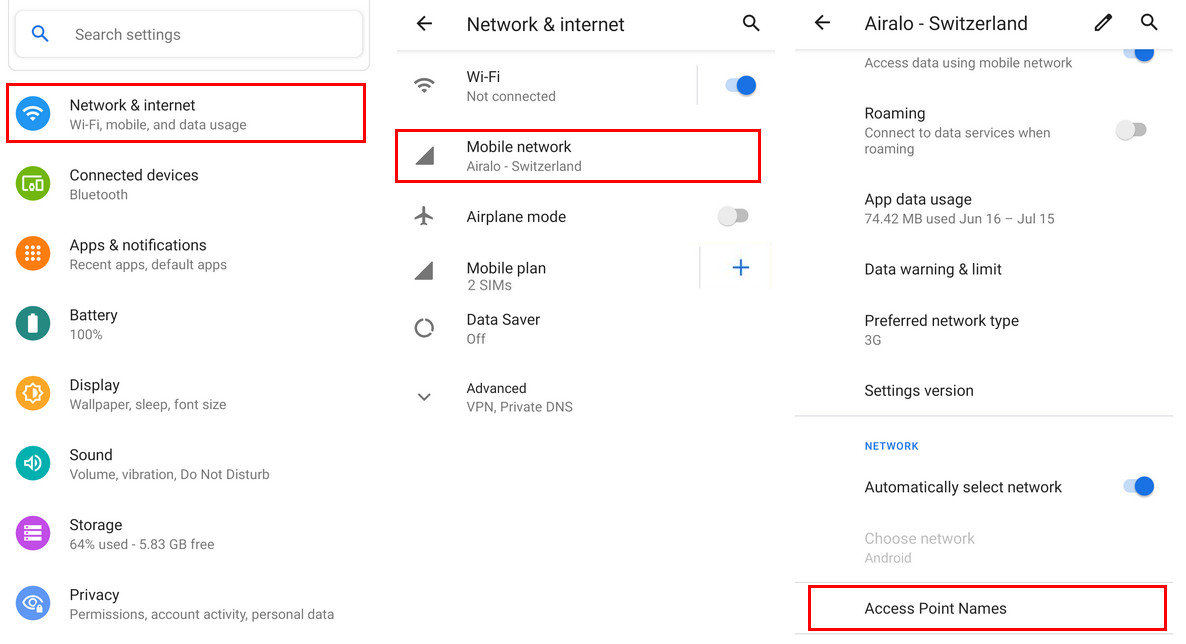
- دستگاه خود را راه اندازی کنید.
- شبکه و اینترنت (یا سیم کارت و شبکه تلفن همراه در برخی دستگاه ها) را انتخاب کنید.
- اگر دو سیم کارت دارید، یکی را برای داده تلفن همراه انتخاب کنید. مثلا سیم 1.
- سپس، Access Point Names (APN) را انتخاب کنید.
- اولین APN در حال استفاده را انتخاب کنید.
- به پایین بروید و پروتکل APN را انتخاب کنید.
- آن را روی IPv4/IPv6 پیکربندی کنید.
- در نهایت، روی دکمه سه نقطه در گوشه سمت راست بالا ضربه بزنید، سپس فشار دهید ممکن است یک اخطار دریافت کنید. برای تایید تغییرات، روی OK ضربه بزنید.